Современный Интернет сегодня достиг такого уровня информационной насыщенности, что с ним не может тягаться ни кабельное, ни спутниковое ТВ. ПК с безлимитным Интернетом и соответствующей периферией может заменить массу различных стационарных медиаустройств как то: телевизор, медиапроигрыватель, радио, игровая приставка и т.п. Даже самая топовая медиаприставка типа Android TV в любом случае будет хуже усреднённой сборки ПК по части производительности.
ПК же специализированным медиаустройствам будет проигрывать только в одном – в невозможности управления с помощью пульта ДУ на расстоянии. Впрочем, эта проблема решается приобретением беспроводной мыши, что, кстати, и делают многие, кого не устраивает удобство управления медиаприставками с помощью пульта ДУ. Без беспроводной мышки Windows-ПК можно разве что заставить выключаться при простое или по таймеру отсчёта времени.
Ниже рассмотрим 5 решений, реализующих в среде Windows таймер завершения работы. В первую очередь поговорим о том, какие по этому поводу имеются у системы штатные средства. Потом рассмотрим 4 сторонние бесплатные программы, которые умеют выключать Windows согласно нашим заданиям.
Таймер выключения компьютера 2.9 для windows 10
1. Штатные средства Windows
При определённых настройках плана электропитания Windows сама будет переходить в режим сна через какое-то время бездействия – т.е. когда мы не будем ничего вводить с клавиатуры и трогать мышь, не будут воспроизводиться приложения в полноэкранном режиме, не будет играть никакая фоновая музыка. Энергосберегающий план электропитания с переводом системы в режим сна через 15 минут бездействия по умолчанию устанавливается для портативных устройств. Для сборок ПК обычно по умолчанию применяются производительные планы питания, не предусматривающие уход системы в сон. Для любого из планов можно настроить автоматическое погружение системы в сон при бездействии. Для этого в любой из актуальных версий Windows 7, 8.1 или 10 нам нужно попасть в настройки электропитания.
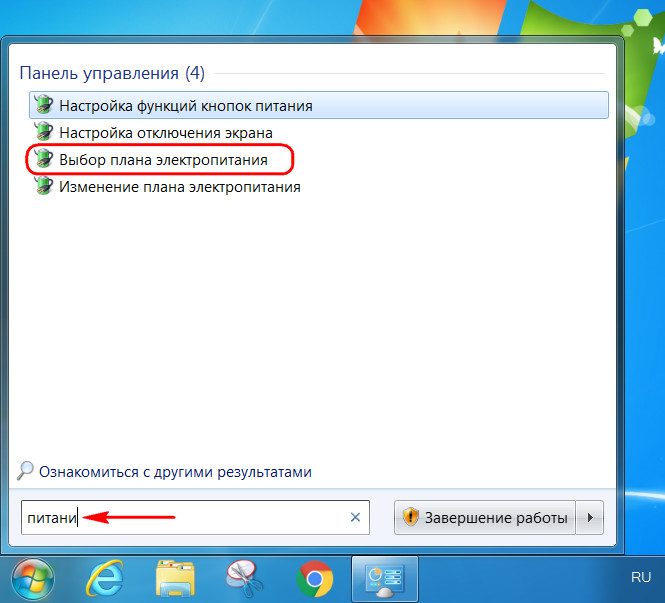
Затем кликнуть ссылку настроек используемого сбалансированного или высокопроизводительного плана.
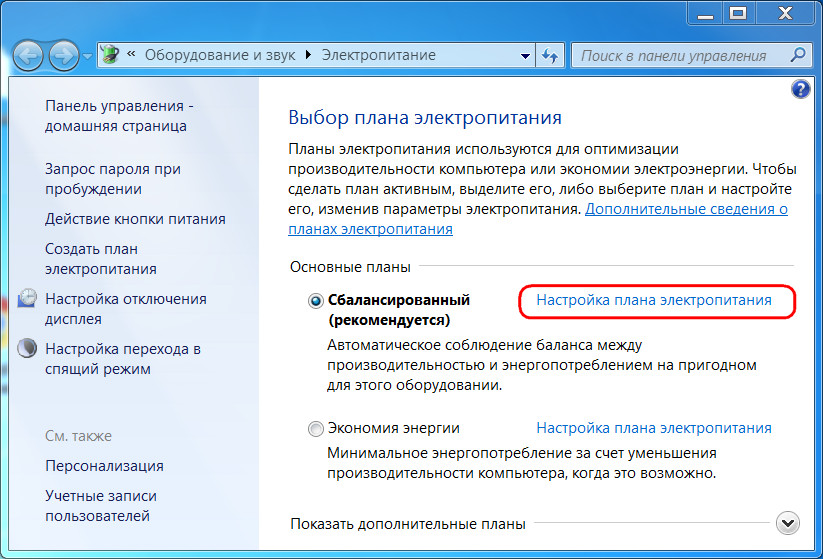
Установить время бездействия, по истечении которого Windows будет погружаться в сон, и нажать «Сохранить изменения».
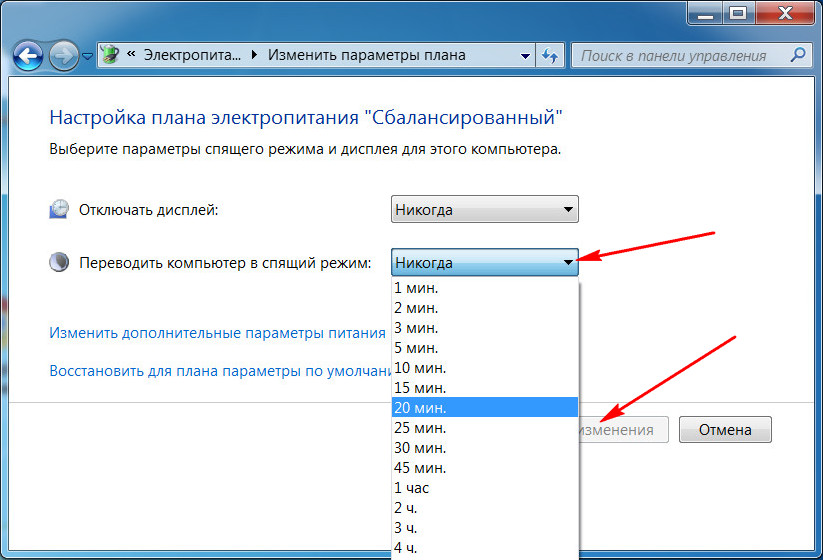
Если же мы говорим о полноценном выключении ПК, установить заранее таймер, чтобы система сама выключилась в нужное время, можно с помощью команды «Выполнить».
Открываем её клавишами Win + R . Чтобы компьютер сам выключился, например, через 15 минут, необходимо ввести:
shutdown -s -t 900
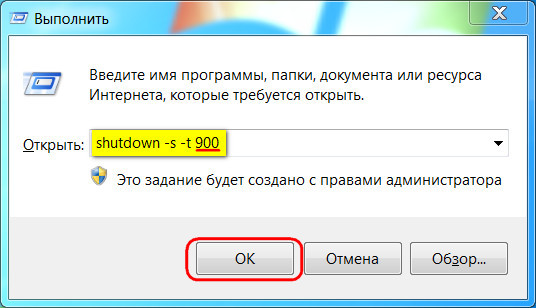
Таймер выключения компьютера на Windows 10 | бесплатно скачать программу на русском языке ⌛
И нажать «Ок».
900 – это переменное значение в секундах. 15 минут мы умножили на 60 секунд в минуте и получили такую вот команду. Если обстоятельства переигрались, и запущенный таймер необходимо отменить, в ту же команду «Выполнить» вводим:
shutdown -a
Юзабильного решения для старта отсрочки автовыключения в среде Windows, увы, нет. Но, конечно же, есть среди стороннего софта.
Рассмотрим четвёрку бесплатных программ.
2. Shutdown8
Простейшая программка Shutdown8 даже не имеет полноценного интерфейса. Это просто кнопка питания, которую можно поместить на рабочий стол, закрепить на панели задач или плиткой в меню «Пуск». При нажатии кнопки увидим простенькое меню по типу контекстного, в котором можем выбрать любую из операций по завершению работы прямо сейчас:
• Выключение;
• Выход из системы,
• Перезагрузку;
• Погружение в сон или гибернацию.
В меню «Таймер» предусматривается 4 пресета с разным временем для установки таймера.
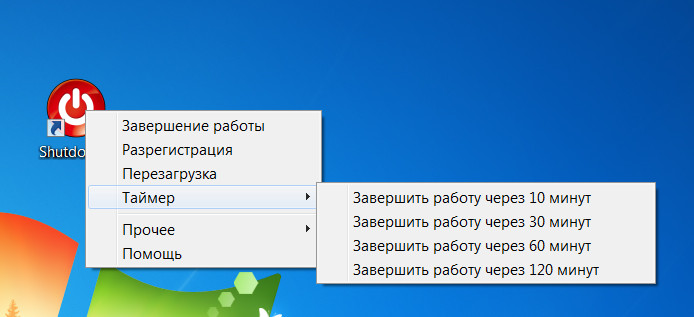
3. Wise Auto Shutdown
Программа Wise Auto Shutdown – это удобный планировщик любых типов завершения работы Windows с возможностью задания:
• Конкретного времени (и даже даты, если речь идёт о планировании на долгий срок) разово;
• Конкретного времени для ежедневного срабатывания;
• Конкретного промежутка времени;
• Времени простоя компьютера.
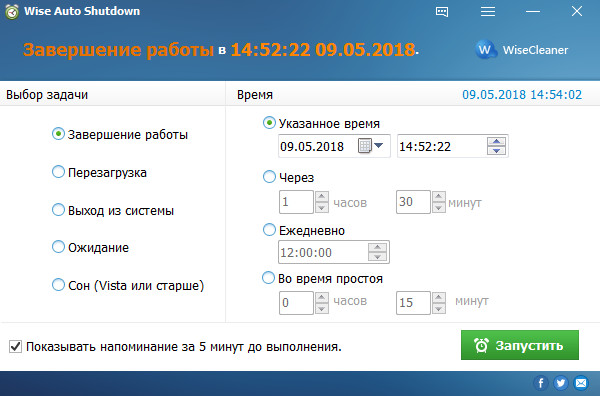
4. Lim Timer Off
У Lim Timer Off примерно те же возможности, что и у предыдущей программки.
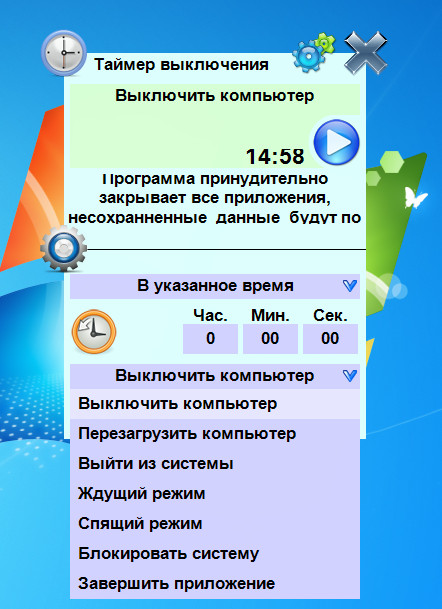
Только нет настройки для ежедневного срабатывания, зато есть функция будильника и возможность смены тем интерфейса.
5. Таймер сна 2007
Четвёртая программка «Таймер сна 2007» — специфическая, она заточена именно под любителей засыпать под музыку или во время просмотра фильмов. Программа может выключать компьютер, перезагружать его, отправлять в сон через заданное пользователем время. При этом она позволяет использовать функцию плавного приглушения звука.
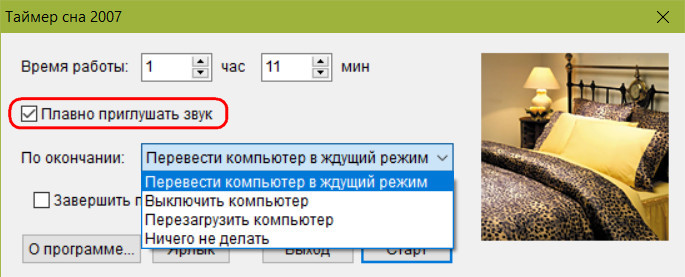
Программка может не завершать работу Windows, а просто через заданное время закрыть процессы отдельных программ, например, браузера или медиаплееров, если они сами функции выключения по таймеру не предусматривают.
Источник: www.white-windows.ru
КАК СДЕЛАТЬ ТАК, ЧТОБЫ КОМПЬЮТЕР ВЫКЛЮЧИЛСЯ САМ В НУЖНОЕ ВРЕМЯ?


Актуальность данного вопроса возникает рано или поздно у каждого пользователя. Поводов различного рода может быть масса:
Мы рассмотрим несколько вариантов, каким образом можно назначить завершение работы Windows в нужное вам время

.
Первый вариант — не требует установки никакого дополнительного софта на компьютер.
Но требует запомнить алгоритм действий, или просто сделать закладку в браузере, на данную страницу, откуда всегда можно будет подсмотреть, чтобы вспомнить как это делается.
.
- Нажимаем одновременно клавиши «win»+ «R»
.
- В появившемся окошке, вводим три латинские буквы «cmd«, и кликаем «ок» либо нажимаем клавишу «enter»
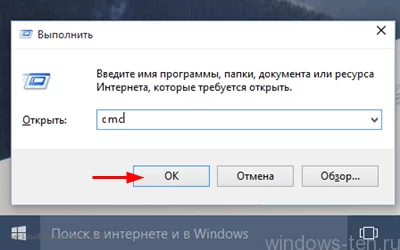
. - В результате чего, перед нами откроется «командная строка». Для тех, кто с ней не знаком — не пугайтесь, мы уже почти закончили.
В появившемся черном окне нужно ввести «shutdown /r /t 600″ , где цифра 600 — это количество секунд, через которые вы хотите, чтобы система завершила работу. Т.е. — в данном случае, это 10 минут.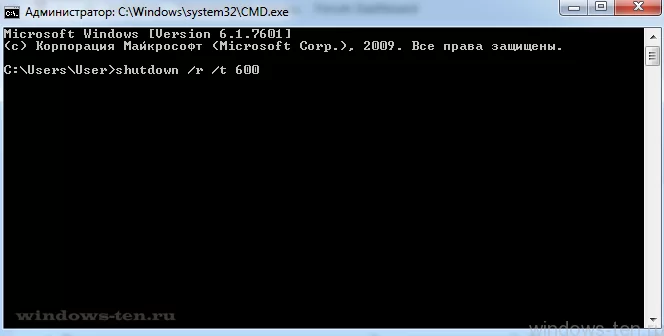
. - И нажать «enter».
Соответственно, если вы отправить компьютер на выключение через:
5 минут — вводим значение 300
15 минут — значение 900
30 минут — значение 1800
60 минут — значение 3600
2 часа — значение 7200
3 часа — значение 10800
4 часа — значение 14400
5 часов — значение 18000
6 часов — значение 21600
7 часов — значение 25200
и так далее..
. - Система выключит компьютер по истечению указанного вами, в секундах, промежутка времени.
.
Следующий способ основан на внедрении невероятно маленькой и удобной программы, которая даже не требует установки.
Для подобного рода задач, как Вы уже, возможно видели, выше, можно давать системе команды на языке программирования. Но, этот вариант подходит не всем, по понятным причинам..
Потому, мы сделаем все гораздо проще, и в приятном визуальном интерфейсе, нажав пару кнопок. Использовать которые, в дальнейшем, можно будет в любое время, на любом ПК.
ИТАК, ЗАВОДИМ СЕБЕ ПРОСТОЙ «КЛЮЧИК», ВЫКЛЮЧАЮЩИЙ ЛЮБОЙ КОМПЬЮТЕР В ЛЮБОЕ УДОБНОЕ НАМ ВРЕМЯ:
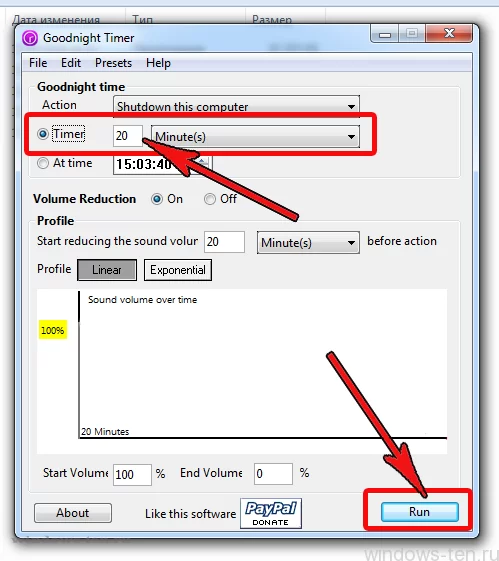
- Нам понадобится небольшая программка, под названием Goodnight — скачиваем ее ЗДЕСЬ
(либо с сайта разработчика ТУТ) - Goodnight не требует интеграции в систему, потому, его даже не нужно устанавливать. Просто распаковываем архив и запускаем..
(примечательно, что программа занимает совсем не много места, потому, скопировав ее к себе на флешку, Вы сможете запускать ее на любом ПК, прямо с USB-носителя, ничего не копируя в систему) - Пусть Вас не пугает интерфейс на Английском языке, ибо мы уже почти закончили!:)
Настраивать нигде ничего не нужно, просто выставляем нужное, в минутах, время в строке «Timer», через которое Вы хотели бы, чтобы компьютер выключился. После чего, нажимаем «run», для запуск
. - На этом всё.Через заданное Вами время, компьютер выключится.
Стоит отметить, что на подходе к времени выключения, звук воспроизведения, начнет плавно уменьшаться до полного выключения, что будет особенно актуально для любителей засыпать под фильмы или музыку.
ПРИМЕЧАНИЯ:
* Если для Вас так будет удобнее, вы можете настроить Goodnight на выключение не через какое-то количество минут, а по часам, в определенное время.
Для этого можно щелкнуть левой клавишей мыши по строке «At time», и указать нужное для выключение время тут же, в окошке справа

.
*После включения таймера выключения компьютера, на рабочем столе, в правом нижнем углу экрана, возле часов, будет отображаться визуализация отсчета времени до выключения.
Если Вы захотите ее скрыть, щелкните по надписи «Hide»
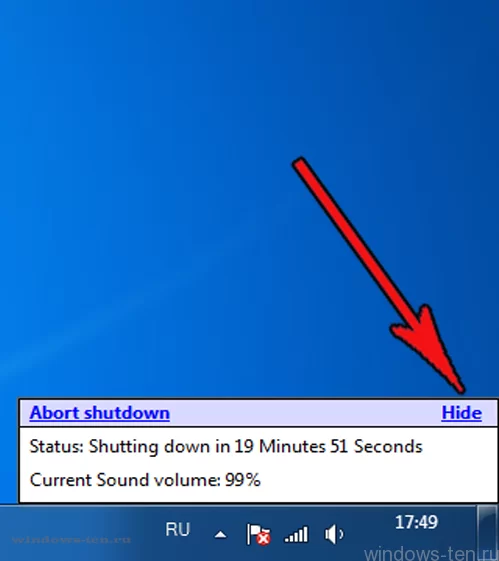
.
*Если понадобится отменить автоматическое выключение, нажмите «Abort Shutdown»
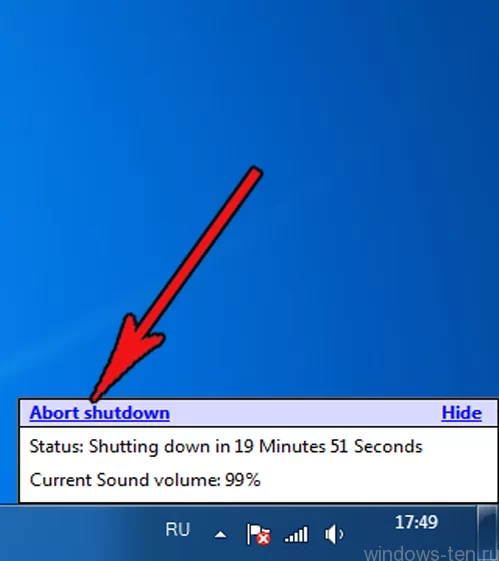
.
КАК ПОСТАВИТЬ КОМПЬЮТЕР ИЛИ НОУТБУК НА АВТОМАТИЧЕСКОЕ ВЫКЛЮЧЕНИЕ ПОСЛЕ ЗАГРУЗКИ ТОРРЕНТА
Если Вы хотите, чтобы система выключила ПК по окончанию загрузки нужного Вам файла, нажмите кнопку «настройки» в верхней левой части рабочего окна торрент-клиента, и, в появившемся меню, выберите пункт «завершение работы windows»
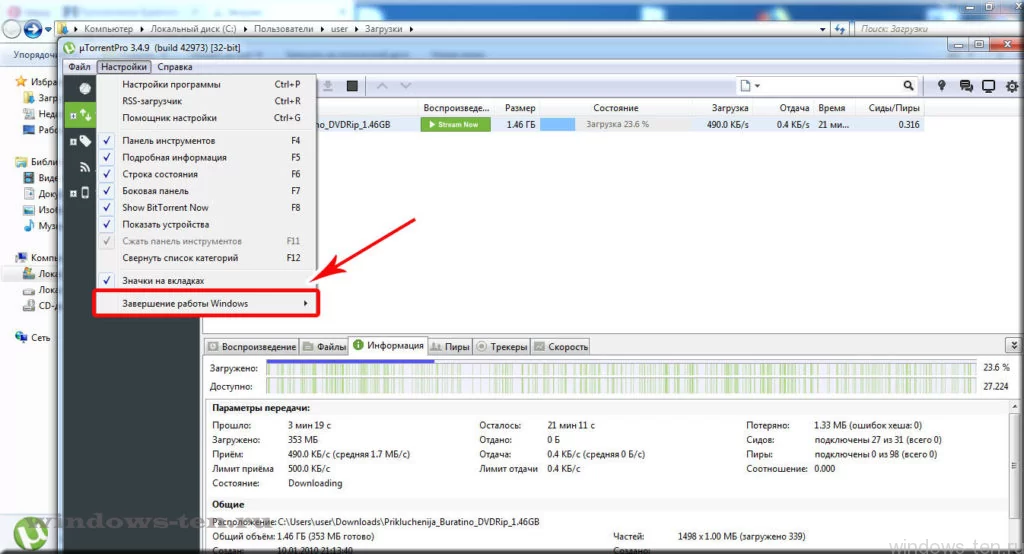
.
и нажмите на «выключение по завершении всех загрузок»
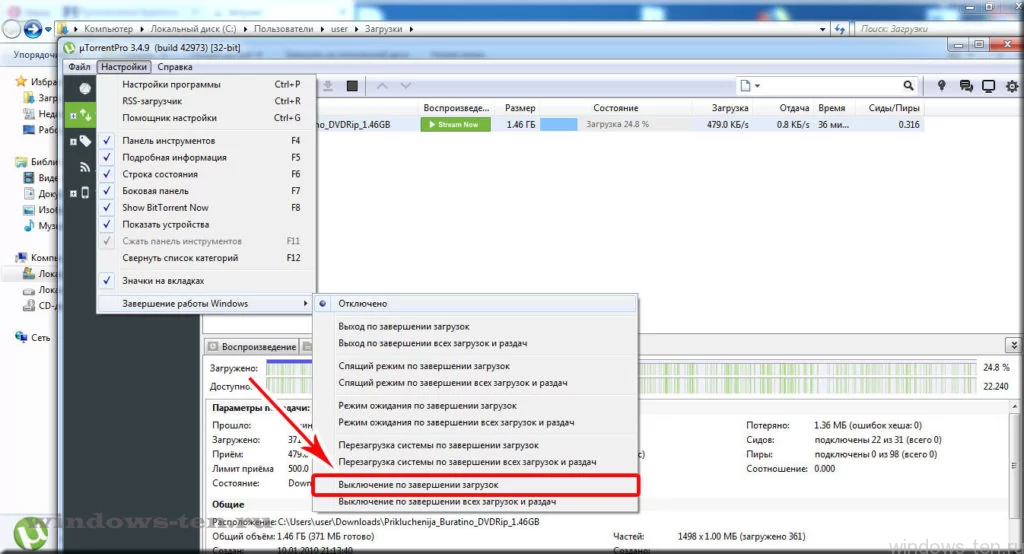
.
Теперь, когда загрузка будет закончена, компьютер автоматически выключится.
Источник: windows-ten.ru
приложение которое выключает компьютер

Программы для выключения компьютера могут быть очень полезными при длительных операциях, после которых необходимо завершить работу компьютера. Например, вечером при просмотре фильма удобно поставить таймер на выключение сразу после окончания фильма. Также, автоматическим выключением компьютера можно воспользоваться при выполнении таких операций, как сканирование всего компьютера на вирусы и дефрагментация жесткого диска.
Самые простые программы для автоматического выключения компьютера имеют интерфейс с минимальным набором опций. Вам нужно будет только лишь установить время и запустить таймер. После этого программа свернется в системный трей и выключит компьютер в указанное вами время. Перед тем как выключить компьютер, программы часто выдают оповещение, чтобы пользователь мог отменить выключение. Кроме выключения компьютера могут быть доступными такие функции, как перезагрузка компьютера, перевод в спящий режим и вывод компьютера из спящего режима.
В некоторых инструментах из этого каталога есть такие дополнительные возможности, как выключение компьютера после определенного времени простоя, или после проигрывания определенного количества треков в Winamp-е (есть даже такое). Кроме того, можно вывести кнопки перезагрузки и выключения компьютера на рабочий стол в виде ярлыков. Кроме управления питанием компьютера, в программах могут быть некоторые функции общего планирования задач.
Программы-таймеры для выключения компьютера по времени
В предыдущей статье я показал как запланировать автоматическое завершение работы средствами Windows 7/10. Но чтобы упростить задачу, приведу несколько программ-таймеров выключения компьютера.
Wise Auto Shutdown для Windows 7/8/10
Простая, но мощная программа, которая позволяет установить время выключения компьютера.
Можно выбрать точное время, обратный таймер, ежедневно или при простое компьютера. Последнее полезно, когда нужно дождаться завершения ресурсоёмкой задачи.
Кроме завершения работы на выбор: перезагрузка, выход из системы (разлогинивание), сон и ожидание (гибернация). Я никогда не выключаю свой ноутбук, предпочитаю режим сна или гибернацию. В этом случае, при включении ноутбука я сразу получаю текущий рабочий стол со всеми открытыми программами.
В режиме гибернации содержимое оперативной памяти сбрасывается на жёсткий диск, а в режиме сна нет. И если пропадёт питание или сядет аккумулятор, то при включении компьютера, начнётся новая загрузка Windows, а все несохранённые данные пропадут. После пробуждения из гибернации, вы в любом случае получите прежний рабочий стол.
Комбайн PowerOff
Этой программой я пользуюсь уже много лет и мне всё нравится. PowerOff не требует установки и работает сразу после скачивания. Хоть она уже давно не обновляется, тем не менее все функции работают отлично. Поначалу может показаться, что программа сложновата, но не обязательно вникать во все функции, которых немало:
По умолчанию всё настроено нормально, можно ничего не менять, а сразу использовать программу. Для включения обычного таймера достаточно пары кликов.
Чтобы компьютер выключился по истечении указанного времени, ставим галочку на «Обратный отсчёт». Справа от слов «Таймер запущен» пишется сколько осталось до срабатывания события. Для срабатывания в точное время ставим галочку «Время срабатывания» и устанавливаем нужное время.
Иногда не известно, когда компьютеру нужно отключиться или лень считать. На этот случай в PowerOff предусмотрено несколько вариантов.
CPU-зависимый таймер
Если компьютер должен выключаться после выполнения ресурсоёмкой задачи.
Теперь, если компьютер будет загружен менее, чем вы указали, в течении указанного времени, то он выключиться.
Internet – зависимый таймер
Для выключения по окончании скачивания больших файлов из интернета.
Теперь, при фиксации в течении указанного времени входящей скорости менее чем мы указали, произойдёт завершение работы.
WinAmp – зависимый таймер
Очень полезная функция для тех, кто любит засыпать под любимую музыку, и при этом пользуется плеером WinAmp. Просто ставим галочку «Срабатывать после проигрывания» и ставим сколько треков нужно проиграть, либо после последнего трека. Эту функцию могут также использовать пользователи Foobar2000. Для этого есть специальный плагин для Foobar2000 «WinAmp API Emulator», который заставляет другие приложения считать что он – это WinAmp.
Сегодня большинство видео- и аудиоплееров имеют функцию автоматического выключения, ищите в интерфейсе и настройках.
Можно отметить хоть все способы, тогда выключение произойдёт при достижении первого события.
При появлении такого окошка ещё можно остановить процесс отключения компьютера. Значение в секундах задаётся в настройках программы. Там же можно включить автозапуск и посмотреть другие настройки.
Кроме завершения работы, можно выбрать другое действие:
Также можно спланировать расписание на каждый день, но тут уж сами разберётесь.
TimePC — умеет ещё и включать компьютер!
Простенькая программка, умеет выключать и включать компьютер в указанное время и запускать программы. А точнее, не выключать, а переводить в режим глубокого сна (гибернацию) и возвращать обратно. При этом все запущенные программы, при следующем включении продолжают дальше работать.
Если при переводе в режим сна продолжают шуметь вентиляторы, значит это не глубокий, а обычный сон. На старых компьютерах для включения глубокого сна нужно настроить БИОС на использование режима «S3».
В настройках программы можно задать автозапуск вместе с Windows и несколько других параметров
Также есть встроенный планировщик на неделю
Теперь рассмотрим несколько простеньких программ, которыми удобно пользоваться, если вам не нужны все эти функции.
Таймер сна 2007
Умеет выключать, перезагружать и переводить компьютер в спящий режим по таймеру. Не обращайте внимание на год разработки.
Из отличительных особенностей программы:
Lim Timer Off
Очень простая и понятная утилита, умеет только выключать компьютер в указанное время, принудительно завершая все запущенные программы.
Перед автоматическим выключением появляется окно, в котором можно отменить действие ещё в течении 10 секунд.
SMTimer — ещё одна простая утилита
Минимализм и приятный дизайн. Время самоотключения задаётся с помощью ползунков.
Понравилась статья? Поделись с друзьями с помощью кнопок социальных сетей под статьёй.
Программы для выключения компьютера
С огромной уверенностью можно сказать, что каждый компьютерный пользователь, хоть раз в жизни сталкивался с проблемой, когда ему нужно выключить компьютер и отлучиться. Однако всё дело в том, что уйти нужно сейчас, а компьютер ещё должен работать.
Это часто связано с тем, что на ПК в текущий момент времени выполняются операции, которые требуют своего полного завершения. Например, пользователь может скачивать файл из интернета, осуществлять длительное резервное копирование данных или архивацию проектной документации. В таком случае отключать железного друга от электропитания просто не представляется возможным.
Решить проблему помогут программы для выключения компьютера. Самой простой задачей для такой программы будет полное выключение компьютера в заданное время или через определённый временной промежуток. Впрочем, данные приложения включают ещё и функцию выключения компьютера после завершения определённого процесса, поскольку порой определить точное время завершения работы нужного процесса (программы) не представляется возможным.
Приборы бесперебойного питания стали необходимостью для любого современного офиса или предприятия. Кроме использования на серверных станциях, их также активно устанавливают и для стационарных компьютеров на рабочих местах.
Удобный и функциональный таймер выключения компьютера, который позволяет программно перезагружать или выключать ПК по таймеру или расписанию.
Программный таймер для выключения компьютера по расписанию. Предназначен для работы под операционной системой Windows 10.
Таймер выключения для Windows
Кроме того, эта утилита умеет выполнять все перечисленные выше операции через указанный промежуток времени либо после закрытия окна, работая как таймер обратного отсчета. Чтобы Ваши настройки не могли быть изменены другим пользователем, предусмотрена установка пароля на вход в Таймер выключения, что выгодно выделяет программу среди подобных аналогов.
В целом же, Таймер выключения весьма удобная и практичная программа, которая поможет Вам сэкономить время на выполнение некоторых рутинных операций по управлению работой ПК.
Отзывы о программе Таймер выключения
Сергей про Таймер выключения 2.9 [05-03-2020]
Так какая программа лучше на таймер?
7 | 19 | Ответить
Krit в ответ Сергей про Таймер выключения 2.9 [05-03-2020]
Sinner77 про Таймер выключения 2.8 [08-11-2019]
Если вас что-то смущает в инсталляторе, распакуйте его «InnoExtractor»-ом или «Universal Extractor»-ом и будет вам счастье, там всего один файлик «atoff.exe», его то и можно использовать как портабельную версию.
5 | 3 | Ответить
Васек про Таймер выключения 2.7 [08-10-2018]
Avast, при установке перехватил ссылку на закачку какого-то ехе файла. А так все работает нормально запускаю через песочницу.
2 | 3 | Ответить
аваст в ответ Васек про Таймер выключения 2.9 [01-06-2020]
баю-Бай про Таймер выключения 2.7 [11-09-2018]
Виталий про Таймер выключения 2.7 [05-05-2018]
Программы-таймеры для выключения компьютера
При выполнении длительных операций — сканирование системы на вирусы, скачивание большого объема данных, дефрагментация диска — пользователи могут установить автоматическое выключение компьютера после завершения этих действий. Для этого используются специальные таймеры, которые дают возможность устанавливать точное время выключения Windows-компьютера и ноутбука.
Power Off
После запуска программы откроется главное окно. Первый доступный раздел — «Таймеры». Здесь пользователи могут установить таймер для выключения, перезагрузки, блокировки компьютера. Для этого нужно указать время срабатывания, дату. Также поддерживается функция установки обратного отсчета или бездействия системы.
.png)
В приложении Power Off есть «CPU-зависимый таймер». Он позволяет выключать или перезагружать компьютер при достижении минимальной загрузки процессора. Этот параметр пользователи могут указать вручную. Утилита автоматически отслеживает загрузку процессора в режиме реального времени.
.png)
В окне «Дополнительные возможности» пользователи могут выбрать день недели и установить нужное время, и действие — выключить компьютер, перезагрузить, перевести в спящий режим и т.д.
.png)
В разделе «Планировщик» программы Power Off доступен более детальный планировщик задач. Здесь пользователи могут установить нужное задание, указать время и дату выполнения, выбрать параметры запуска. Также здесь можно задать горячие клавиши для выполнения запланированных заданий.
.png)
Преимущества программы power Off:
Таймер выключения
После запуска программы откроется главное окно, в котором расположены основные инструменты для работы. В первой доступной строке необходимо выбрать действие из списка: выключить компьютер, спящий режим, перезагрузка, отключить интернет, монитор, звук, выйти из системы.
.png)
В следующей строке нужно выбрать, когда будет выполнено действие: в заданное время, через заданное время, после закрытия программы, при бездействии пользователя.
.png)
Завершающий этап работы с приложением «Таймер выключения» — установка времени, через которое будет выключен компьютер. Этот показатель можно установить вручную или выбрать уже предустановленные параметры: текущее время, 1 минута, 5 минут, 1 час и т.д.
.png)
После установки времени необходимо нажать кнопку запуска таймера, которая расположена в нижней части интерфейса главного окна утилиты.
.png)
TimePC
TimePC — программа для автоматического включения и выключения компьютера в заданное время. Пользователи утилиты могут запланировать выключение системы на любую дату. Доступна функция автоматического завершения активных процессов перед отключением ПК. Утилита совместима с Windows (32/64 бит), переведена на русский язык и распространяется бесплатно.
После запуска утилиты откроется главное окно. Первый доступный раздел — «Настройки». Здесь пользователи могут установит параметр автоматического запуска приложения вместе с Windows, отключить или включить звук при запуске ПО, активировать автоматическую проверку обновлений.
.png)
Чтобы начать работу с утилитой, необходимо перейти в раздел «Выкл/Вкл ПК». Здесь пользователи могут указать дату и время для автоматического выключения компьютера. Для этого нужно отметить галочкой пункт «Выключить компьютер» и нажать кнопку «Применить».
.png)
Следующий доступный раздел для управления параметрами запуска и выключения операционной системы Windows — «Планировщик». Здесь нужно выбрать день недели в верхней части раздела. Далее следует установить действие — включение или выключение — и указать время. После этого необходимо нажать кнопку «Запустить». Программа автоматически выполнит указанное действие в выбранный день недели.
.png)
Выключатель
Выключатель — небольшая программа, с помощью которой пользователи могут выключить или перезагрузить компьютер в заданное время. В приложении можно указать точное время для выполнения выбранного действия (часы, минуты, секунды) и установить обратный отсчет. Программа совместима с Windows (32/64 бит) и распространятся бесплатно, а интерфейс ПО представлен на русском языке.
После запуска программы откроется главное окно, в котором расположены основные инструменты для работы. В левой части интерфейса расположен раздел действия. Здесь пользователи могут выключить или перезагрузить компьютер.
.png)
В правой части интерфейса расположен раздел «Таймер». Здесь пользователи могут указать точно время для выключения системы. Для этого нужно указать часы, минуты и секунды. Также доступна возможность выполнения заданного действия через определенное время. Для этого нужно указать время в минутах, а также выбрать действие из списка.
Чтобы начать работу таймера следует нажать кнопку «Готово».
.png)
SM Timer
SM Timer — таймер для автоматического выключения компьютера. Перед завершением работы системы утилита отключает все запущенные процессы. Пользователи могут указать точное время отключения или установить обратный отсчет. Приложение работает на Windows (32/64 бит), распространяется бесплатно и переведено на русскаия язык.
После запуска утилиты откроется небольшое окно, в котором расположены основные инструменты для работы. На первом этапе следует выбрать действие из списка: выключение компьютера или завершение сеанса.
.png)
Далее нужно установить один из доступных параметров: «в» — при выборе этого параметра компьютер будет выключен в точно указанное время; «через» — автоматическое выключение Windows будет выполнено через указанное пользователем время.
.png)
Для настройки времени используется два ползунка: часы и минуты. С помощью этих инструментов пользователи могут установить точное время для выключения компьютера. Максимально допустимое время, которое можно установить — 24 часа. По завершению процесса выбора времени необходимо нажать кнопку «ОК», чтобы запустить таймер.
.png)
Остались вопросы, предложения или замечания? Свяжитесь с нами и задайте вопрос.
Источник: doma35.ru